Práctica evaluativa Final parte individual:
En la gestión de proyectos hay muchas aplicaciones que nos ayudan a gestionar nuestros proyectos, se encuentran muchas pero en este caso le hablaré un poco de la que para mi son mis favoritas cabe destacar que entre las dos opciones tenemos una de paga y que se puede utilizar totalmente gratis. También te hablaré un poco de un proyectos anhelo crear y para esto utilizare la ayuda de esta dos plataforma.
Jira: (Gratis)
1. Gestión de Incidencias y Tareas (Issue Tracking):
Creación y Personalización de Incidencias: Permite crear diferentes tipos de incidencias (tareas, errores, historias de usuario, etc.) y personalizar sus campos (prioridad, estado, responsable, fecha de vencimiento, etc.) para adaptarse a las necesidades de cada proyecto.
Flujos de Trabajo Personalizables (Workflows): Define las etapas por las que pasa una incidencia desde su creación hasta su resolución. Estos flujos de trabajo son altamente personalizables y pueden incluir transiciones, validaciones y automatizaciones.
Campos Personalizados: Crea campos específicos para capturar la información relevante para tu proyecto, como el tipo de cliente, la versión del software, el componente afectado, etc.
Priorización y Urgencia: Asigna niveles de prioridad y urgencia a las incidencias para asegurar que el equipo se enfoque en lo más importante.
Vinculación de Incidencias: Relaciona incidencias entre sí para mostrar dependencias, duplicados o relaciones jerárquicas (por ejemplo, una historia de usuario con sus subtareas).
Comentarios y Menciones: Facilita la comunicación dentro de cada incidencia, permitiendo a los miembros del equipo dejar comentarios, hacer preguntas y mencionar a otros usuarios para involucrarlos en la discusión.
Adjuntos: Permite adjuntar archivos relevantes (documentos, imágenes, capturas de pantalla) a las incidencias para proporcionar más contexto.
Historial de Cambios: Realiza un seguimiento de todos los cambios realizados en una incidencia, mostrando quién, cuándo y qué se modificó.
2. Planificación y Seguimiento de Proyectos:
Backlog: Actúa como un repositorio de todas las tareas, historias de usuario y errores que deben abordarse en el proyecto. Permite priorizar y organizar el trabajo pendiente.
Sprints: Facilita la planificación y gestión de iteraciones cortas y enfocadas (sprints) para metodologías ágiles como Scrum.
Tableros Scrum y Kanban: Ofrecen una representación visual del flujo de trabajo del equipo, mostrando las incidencias en diferentes etapas (por ejemplo, "Pendiente", "En Progreso", "Hecho"). Los tableros son personalizables y permiten mover las incidencias fácilmente mediante "drag and drop".
Roadmaps: Proporcionan una vista de alto nivel del plan del proyecto a lo largo del tiempo, mostrando los objetivos principales, los entregables clave y el progreso esperado.
Estimación: Permite estimar el esfuerzo necesario para completar las incidencias utilizando diferentes métodos (puntos de historia, tiempo).
Seguimiento del Tiempo (Time Tracking): Permite a los miembros del equipo registrar el tiempo dedicado a cada incidencia, lo que ayuda a medir el esfuerzo, identificar cuellos de botella y mejorar las estimaciones futuras.
Gráficos e Informes: Genera una variedad de gráficos e informes (burndown charts, velocity charts, control charts) para visualizar el progreso del proyecto, la productividad del equipo y posibles problemas.
3. Colaboración en Equipo:
Menciones y Notificaciones: Permite mencionar a otros usuarios dentro de las incidencias para llamar su atención o asignarles tareas. El sistema de notificaciones asegura que los usuarios estén al tanto de los cambios y actualizaciones relevantes.
Compartir y Filtrar: Permite compartir tableros y filtros con otros miembros del equipo para facilitar la colaboración y la visibilidad del trabajo.
Integración con Herramientas de Comunicación: Se integra con herramientas de comunicación como Slack o Microsoft Teams para recibir notificaciones y mantenerse al día sin salir de la plataforma.
Roles y Permisos: Define roles y permisos para controlar el acceso a diferentes funciones y proyectos, asegurando que cada miembro del equipo tenga el nivel de acceso adecuado.
4. Informes y Análisis:
Informes Personalizables: Permite crear informes personalizados basados en diferentes criterios (estado, responsable, prioridad, fecha de creación, etc.) para obtener información específica sobre el progreso y el rendimiento.
Paneles de Control (Dashboards): Ofrecen una vista consolidada de los informes y métricas clave del proyecto, permitiendo a los equipos y a los stakeholders tener una visión general del estado actual.
JQL (Jira Query Language): Un lenguaje de consulta potente que permite realizar búsquedas complejas y crear filtros personalizados para encontrar la información específica que necesitas.
Integración con Herramientas de Business Intelligence: Se puede integrar con herramientas de BI como Tableau o Power BI para realizar análisis más profundos y generar informes más sofisticados.
5. Administración y Configuración:
Gestión de Usuarios y Grupos: Permite crear, gestionar y organizar usuarios y grupos para facilitar la asignación de permisos y la colaboración.
Proyectos: Permite crear y configurar diferentes proyectos con sus propias configuraciones, flujos de trabajo y permisos.
Esquemas: Permite definir esquemas para diferentes aspectos como flujos de trabajo, tipos de incidencias, campos personalizados y notificaciones, y asociarlos a diferentes proyectos.
Integraciones: Ofrece una amplia gama de integraciones con otras herramientas populares como Confluence, Bitbucket, Jenkins, GitHub y muchas más, para crear un ecosistema de desarrollo y gestión de proyectos conectado.
Automatización: Permite configurar reglas de automatización para realizar tareas repetitivas automáticamente, como cambiar el estado de una incidencia cuando se cumple una condición, asignar responsables automáticamente, o enviar notificaciones.
Marketplace: Ofrece una gran variedad de aplicaciones y complementos de terceros que extienden la funcionalidad de Jira para adaptarse a necesidades específicas.
Además contiene Inteligencia Artificial (IA) a través de Atlassian Intelligence.
Asana:(Pago)
1. Gestión de Tareas y Proyectos:
Creación y Organización de Tareas: Permite crear tareas individuales con detalles como nombre, descripción, fecha de vencimiento, responsable, colaboradores y etiquetas.
Proyectos: Organiza las tareas en proyectos para agrupar el trabajo relacionado con un objetivo específico. Puedes visualizar los proyectos en diferentes formatos (lista, tablero, calendario, cronograma).
Secciones: Dentro de un proyecto, puedes crear secciones para dividir las tareas en etapas, categorías o flujos de trabajo.
Subtareas: Permite dividir tareas complejas en subtareas más pequeñas y manejables, asignando responsables y fechas de vencimiento individuales a cada una.
Dependencias: Define las relaciones entre las tareas (por ejemplo, una tarea no puede comenzar hasta que otra se complete) para visualizar el flujo de trabajo y evitar cuellos de botella.
Campos Personalizados: Crea campos específicos para capturar información adicional relevante para tus tareas y proyectos, como prioridad, estado, costo, cliente, etc.
Etiquetas (Tags): Asigna etiquetas a las tareas para categorizarlas y filtrarlas fácilmente según diferentes criterios.
Archivos Adjuntos: Permite adjuntar archivos relevantes (documentos, imágenes, enlaces) directamente a las tareas.
Comentarios: Facilita la comunicación dentro de cada tarea, permitiendo a los miembros del equipo dejar comentarios, hacer preguntas y proporcionar actualizaciones.
Seguimiento del Progreso: Visualiza el progreso de las tareas y proyectos a través de diferentes vistas y funciones de informes.
2. Vistas de Proyecto:
Vista de Lista: Muestra las tareas en una lista organizada, similar a una hoja de cálculo, con columnas para diferentes campos (responsable, fecha de vencimiento, etc.).
Vista de Tablero (Kanban): Organiza las tareas en columnas que representan diferentes etapas del flujo de trabajo, permitiendo mover las tareas fácilmente entre ellas mediante "drag and drop".
Vista de Calendario: Muestra las tareas con fechas de vencimiento en un calendario, proporcionando una visión general de los plazos y la carga de trabajo.
Vista de Cronograma (Gantt): Ofrece una representación visual del cronograma del proyecto, mostrando las tareas, sus dependencias y su duración a lo largo del tiempo. Ideal para la planificación a largo plazo.
Portafolios: Permite agrupar varios proyectos relacionados para obtener una visión general del progreso y la carga de trabajo a nivel de portafolio.
Paneles (Dashboards): Ofrecen una vista personalizable de métricas clave, gráficos e informes para realizar un seguimiento del progreso y la eficiencia del equipo.
3. Colaboración en Equipo:
Asignación de Responsables: Asigna claramente a los miembros del equipo la responsabilidad de cada tarea.
Colaboradores: Permite invitar a otros miembros del equipo a seguir una tarea y recibir notificaciones sobre su progreso.
Menciones: Utiliza "@" para mencionar a otros miembros del equipo en los comentarios de las tareas y proyectos, notificándolos directamente.
Notificaciones: Recibe notificaciones por correo electrónico o dentro de la aplicación sobre las actualizaciones importantes de las tareas y proyectos en los que estás involucrado.
Compartir Proyectos: Comparte proyectos con diferentes niveles de acceso para controlar quién puede ver, editar o comentar.
Equipos: Organiza a los miembros del equipo en grupos para facilitar la asignación de tareas y la comunicación dentro de departamentos o áreas de trabajo.
Integración con Herramientas de Comunicación: Se integra con herramientas como Slack y Microsoft Teams para recibir notificaciones y compartir actualizaciones sin salir de la plataforma.
4. Automatización:
Reglas: Permite crear reglas personalizadas para automatizar tareas repetitivas basadas en ciertos desencadenantes y acciones (por ejemplo, cuando una tarea se marca como "Completa", asignar al siguiente responsable).
Plantillas de Proyecto: Guarda proyectos modelo con tareas, secciones y responsables predefinidos para agilizar la creación de nuevos proyectos similares.
5. Informes y Análisis:
Informes Personalizados: Crea informes basados en diferentes criterios (responsable, fecha de vencimiento, estado, campos personalizados) para analizar el progreso y la carga de trabajo.
Paneles de Control (Dashboards): Ofrecen una vista gráfica de los datos del proyecto, permitiendo visualizar el progreso, identificar cuellos de botella y medir la eficiencia del equipo.
Exportación de Datos: Permite exportar datos de proyectos en formato CSV para realizar análisis adicionales en otras herramientas.
6. Administración y Configuración:
Gestión de Usuarios y Permisos: Permite invitar, gestionar y controlar los permisos de los miembros del equipo.
Configuración de la Organización: Permite personalizar la configuración de la organización, como la gestión de equipos y la configuración de campos personalizados.
Integraciones: Ofrece una amplia gama de integraciones con otras herramientas populares como Google Workspace, Microsoft 365, Salesforce, Zoom y muchas más, para conectar Asana con tu flujo de trabajo existente.
API: Proporciona una API para desarrolladores que permite crear integraciones personalizadas y automatizar flujos de trabajo. Cabe destacar que este un punto muy importante a nuestro favor ya que no estamos centrando en nuestra carrera de Ing en Sistemas y cómputos.
De aquí en adelante como ya le hable un poco de ambas le mostraré un breve ejemplo de futura empresa de desarrollo de base de datos.
Gestión de base de datos:
Estructura Principal:
Equipo de Clientes: Para gestionar los proyectos específicos de cada cliente.
Equipo de Desarrollo: Para el desarrollo y mantenimiento de sus propias herramientas y servicios.
Equipo de Gestión de Errores y Soporte: Para el seguimiento y resolución de problemas.
Equipo de Marketing y Ventas: Para la gestión de campañas y seguimiento de clientes potenciales.
En los siguientes le dejare un ejemplo de una que implemente en meses atras.
Proyecto: "Implementación de Base de Datos para Cliente ABC"
Dentro de este proyecto, podrías utilizar Secciones para organizar las fases del proyecto:
Fase 1: Requisitos y Planificación:
Tarea: Reunión inicial con el cliente para definir requisitos.
Responsable: [Nombre del Project Manager]
Fecha de Vencimiento: [Fecha]
Colaboradores: [Analista de Requisitos, Arquitecto de Datos]
Etiquetas: Cliente ABC, Requisitos
Campos Personalizados: Estado (Pendiente, En Progreso, Completado), Prioridad (Alta, Media, Baja)
Adjuntos: Minuta de la reunión.
Comentarios: Discusión sobre los puntos clave y siguientes pasos.
Tarea: Elaboración del documento de especificaciones funcionales.
Responsable: [Analista de Requisitos]
Fecha de Vencimiento: [Fecha]
Dependencias: Debe completarse la tarea "Reunión inicial con el cliente para definir requisitos".
Adjuntos: Borrador del documento.
Tarea: Diseño del modelo de datos lógico.
Responsable: [Arquitecto de Datos]
Fecha de Vencimiento: [Fecha]
Adjuntos: Diagrama del modelo de datos.
Tarea: Planificación del cronograma del proyecto.
Responsable: [Project Manager]
Fecha de Vencimiento: [Fecha]
Vista de Cronograma: Se utilizaría para visualizar las dependencias y la duración de las tareas en esta fase.
Fase 2: Desarrollo e Implementación:
Tarea: Creación del esquema de la base de datos.
Responsable: [Administrador de Base de Datos]
Fecha de Vencimiento: [Fecha]
Tarea: Desarrollo de scripts de migración de datos.
Responsable: [Desarrollador de Base de Datos]
Fecha de Vencimiento: [Fecha]
Tarea: Implementación de la base de datos en el entorno del cliente.
Responsable: [Ingeniero de Implementación]
Fecha de Vencimiento: [Fecha]
Tarea: Pruebas unitarias de la base de datos.
Responsable: [Tester de Base de Datos]
Fecha de Vencimiento: [Fecha]
Fase 3: Pruebas y Aceptación del Cliente:
Tarea: Preparación del entorno de pruebas para el cliente.
Responsable: [Ingeniero de Implementación]
Fecha de Vencimiento: [Fecha]
Tarea: Realización de pruebas de aceptación por parte del cliente.
Responsable: [Contacto Principal del Cliente] (podría ser invitado como colaborador con permisos de solo lectura o comentario)
Fecha de Vencimiento: [Fecha]
Subtareas: Podrían crearse subtareas para cada caso de prueba específico.
Tarea: Corrección de errores identificados durante las pruebas de aceptación.
Responsable: [Desarrollador de Base de Datos]
Fecha de Vencimiento: [Fecha]
Etiquetas: Bug, Cliente ABC
Fase 4: Despliegue y Entrega:
Tarea: Despliegue final de la base de datos en producción.
Responsable: [Ingeniero de Implementación]
Fecha de Vencimiento: [Fecha]
Tarea: Entrega de la documentación al cliente.
Responsable: [Documentador Técnico]
Fecha de Vencimiento: [Fecha]
Adjuntos: Manual de usuario, documentación técnica.
Tarea: Reunión de cierre del proyecto.
Responsable: [Project Manager]
Fecha de Vencimiento: [Fecha]
Vistas Útiles para este Proyecto:
Vista de Lista: Para ver todas las tareas y filtrarlas por responsable, fecha de vencimiento o estado.
Vista de Tablero: Para visualizar el progreso de las tareas a través de las diferentes fases (Requisitos, Desarrollo, Pruebas, Despliegue). Cada columna representaría una sección.
Vista de Cronograma: Para tener una visión clara del cronograma del proyecto, las dependencias entre tareas y la duración estimada de cada fase.
Panel: Para mostrar métricas clave como el número de tareas completadas, tareas pendientes por fase, y el progreso general del proyecto.
Campos Personalizados Específicos:
Estado del Proyecto: (Planificado, En Curso, En Espera, Completado, Cancelado)
Prioridad del Cliente: (Alta, Media, Baja)
Tipo de Base de Datos: (PostgreSQL, MySQL, SQL Server, etc.)
Entorno: (Desarrollo, Pruebas, Producción)
Esfuerzo Estimado (Horas):
Esfuerzo Real (Horas):
Automatizaciones Potenciales:
Cuando una tarea en la sección "Pruebas y Aceptación del Cliente" se marca como "Completada", asignar automáticamente una tarea de "Revisión Final del Proyecto" al Project Manager.
Enviar una notificación automática al cliente cuando se complete la fase de "Despliegue y Entrega".
Si una tarea se retrasa más de X días, enviar una notificación al Project Manager.

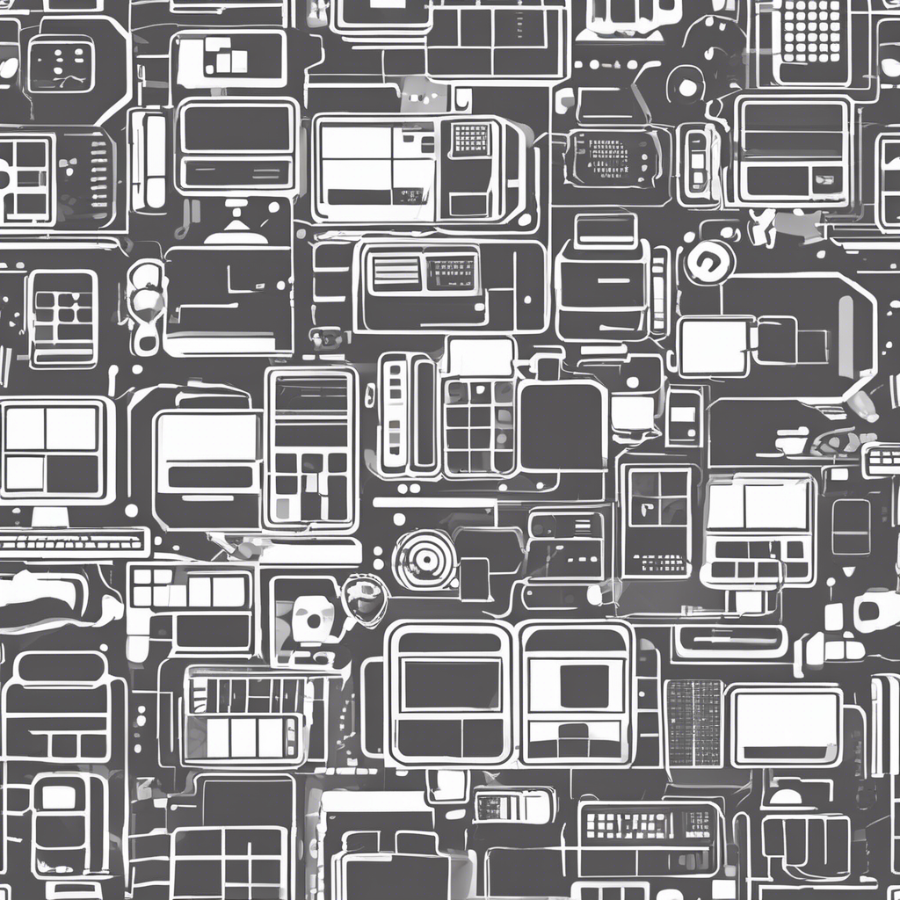





Write a comment ...